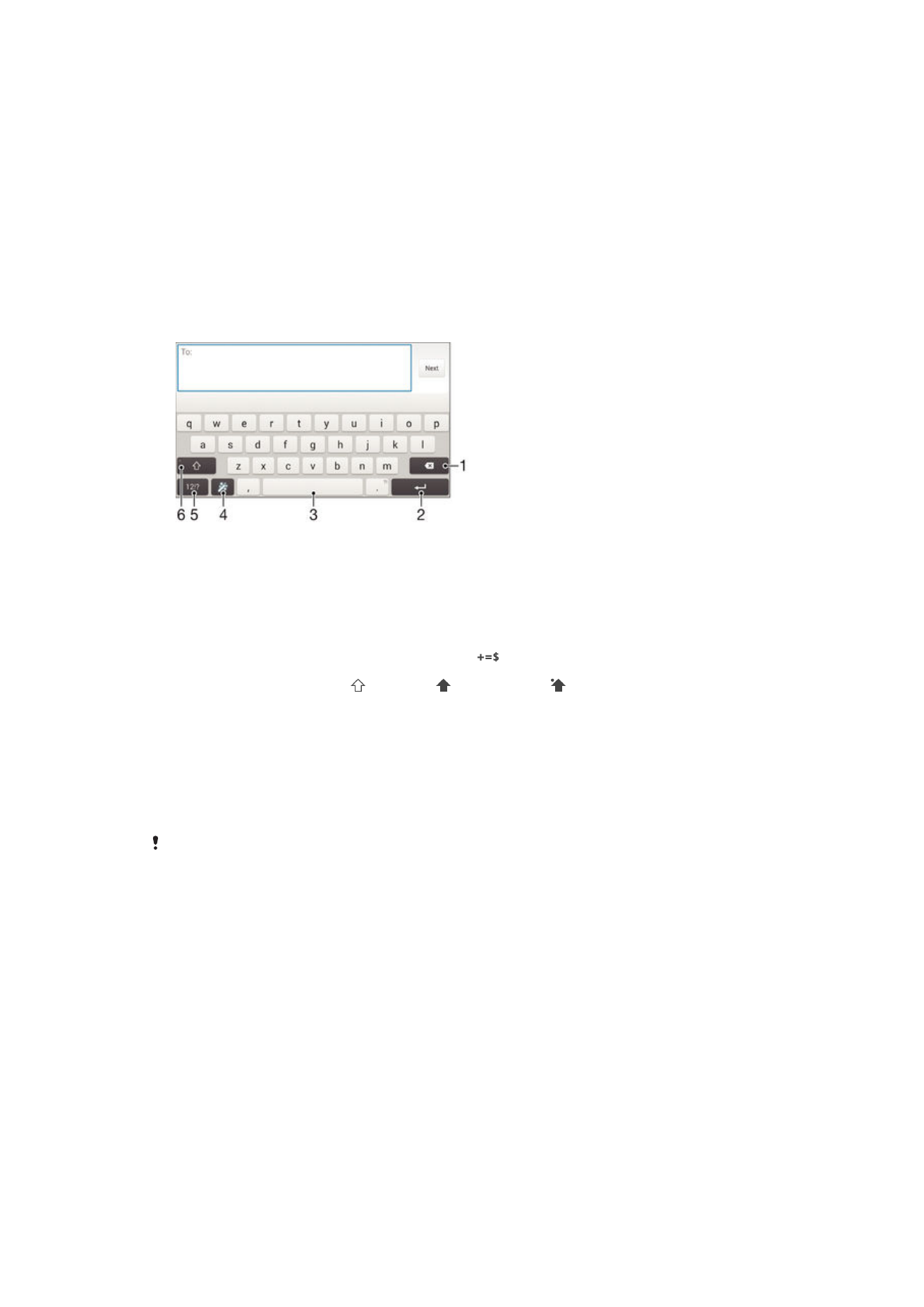
Тастатура на екранот
Може да внесувате текст со тастатурата QWERTY со допирање на секоја буква на екранот или
може да ја користите функцијата за внесување со движење и да лизгате со прстот од буква до
буква за да формирате зборови. Доколку претпочитате да користите помала верзија од
тастатурата на екранот и да внесувате текст со користење на една рака, може наместо тоа да ја
активирате тастатурата за една рака.
Може да изберете најмногу три јазици за внесување текст. Тастатурата го открива јазикот што го
користите и ги предвидува зборовите за јазикот додека пишувате. Некои апликации автоматски ја
отвораат тастатурата на екранот, како што се апликациите за е-пошта и за текстуални пораки.
1 Бришење знак пред покажувачот.
2 Внесување нов ред или потврда за внесен текст.
3 Внесување празно место.
4 Персонализирање на тастатурата. Ова копче ќе исчезне откако ќе ја персонализирате тастатурата.
5 Приказ на броеви и симболи. За повеќе симболи, допрете
.
6 Префрлање помеѓу мали букви , големи букви и сите големи букви . За некои јазици, ова копче се користи за
пристап до дополнителни знаци во јазикот.
За да ја прикажете тастатурата на екранот за да внесете текст
•
Допрете поле за запис на текст.
Користење на тастатурата на екранот во ориентација на пејзаж
•
Кога ќе се прикаже тастатурата на екранот, свртете го уредот настрана.
Можеби ќе треба да ги прилагодите поставките во некои апликации за вклучување на
ориентацијата на пејзаж.
Внесување текст, знак по знак
1
За да внесете знак што е видлив на тастатурата, допрете го знакот.
2
За да внесете варијанта на знакот, допрете и држете обичен знак на тастатурата за да
добиете листа на достапни опции, а потоа изберете од листата. На пример, за да внесете
„é“, допрете и држете „e“ додека не се појават други опции, а потоа, додека го држите
прстот притиснат на тастатурата, повлечете и одберете „é“.
За внесување точка
•
Откако ќе го внесете зборот, двапати допрете ја лентата за празно место.
42
Ова е Интернет верзија на ова издание. © Испечатете го само за приватна употреба.
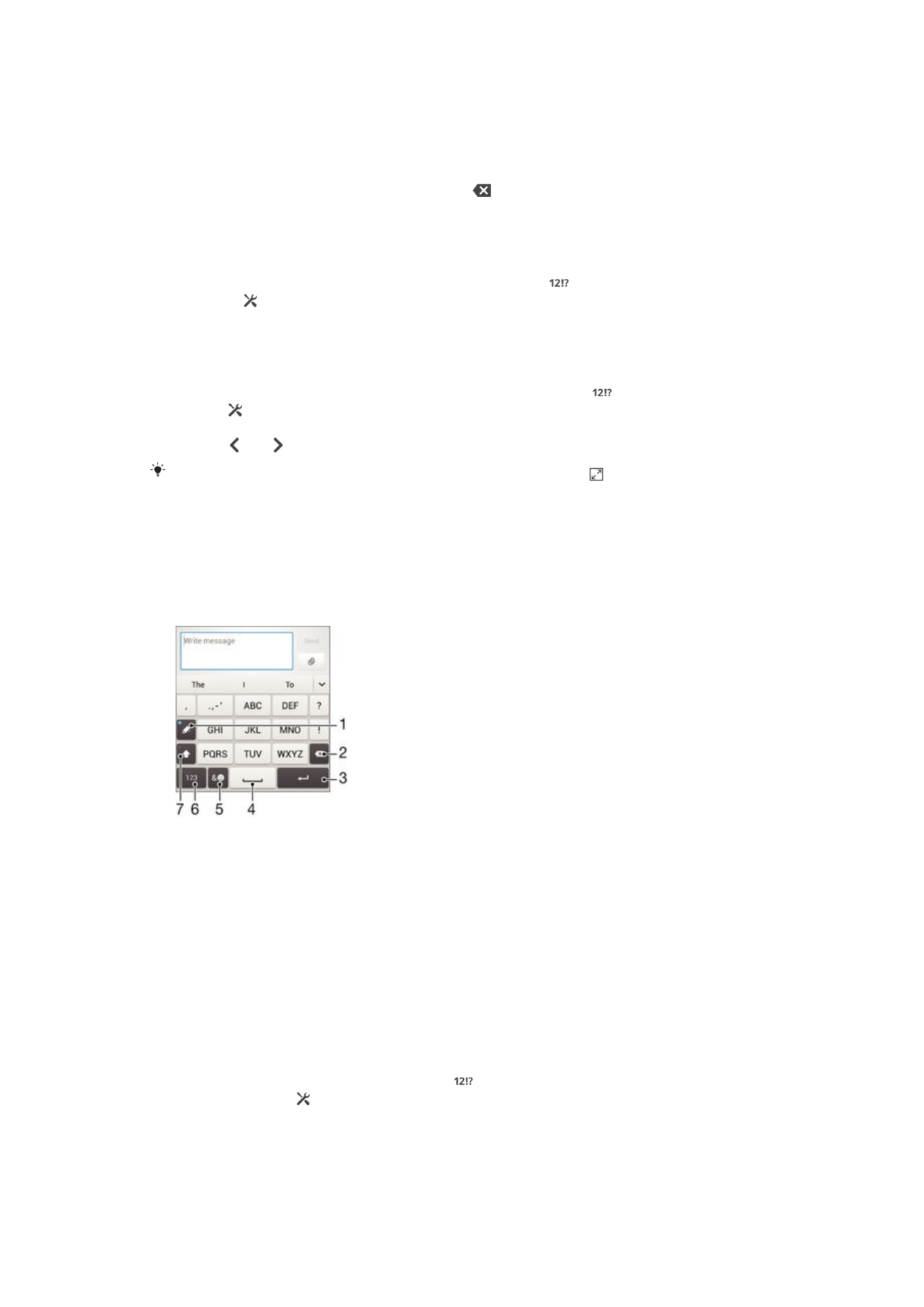
Внесување текст со помош на функцијата за внесување со гестикулации
1
Кога ќе се прикаже тастатурата на екранот, лизгајте со прстот од буква до буква за да го
обележите зборот што сакате да го напишете.
2
Откако ќе завршите со пишување на зборот, подигнете го прстот. Предлог за зборот се
појавува врз основа на буквите што сте ги обележале.
3
Ако зборот што го сакате не се појавува, допрете за да видите други опции и изберете
соодветно. Ако не се појави саканата опција, избришете го целиот збор и повторно
направете обележување, или внесете збор со притискање на секоја буква посебно.
Промена на поставките за Внесување со движење
1
Кога е прикажана тастатурата на екранот, допрете ја опцијата
.
2
Допрете го , па допрете го Поставки за тастатурата.
3
За да ја активирате или деактивирате опцијата за внесување со гестикулација, бележете
или одобележете го полето Внесување со движење.
Користење на тастатурата за една рака
1
Отворете ја тастатурата на екранот во режим на портрет, па допрете
.
2
Допрете , потоа допрете Тастатура за една рака.
3
За да ја преместите тастатурата за една рака на левата или десната страна од екранот,
допрете или .
За да се вратите на целосната тастатура на екранот, допрете .